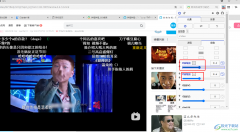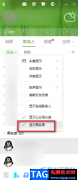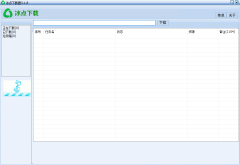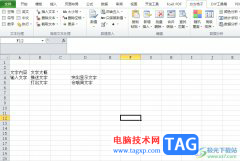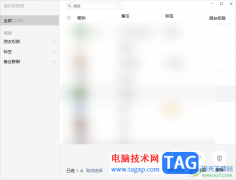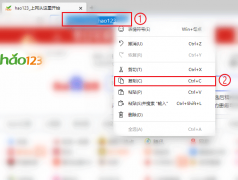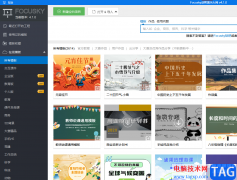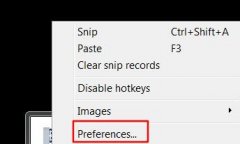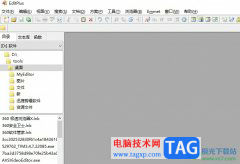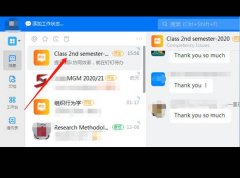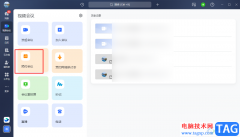很多小伙伴在日常生活中都喜欢使用各种视频软件看看电影电视剧,在众多视频软件中,爱奇艺可以说是最受欢迎的一款之一,在其中有很多版权视频可供我们观看。在观看视频时,很多小伙伴都会设置倍速播放,那小伙伴们知道电脑版爱奇艺中如何调整视频的播放速度吗,其实设置方法是非常简单的。我们只需要点击进入播放视图后,点击界面下方的“倍速”按钮就可以在子选项中选择想要的播放速度了,操作步骤其实是非常键的,小伙伴们可以动手操作起来。接下来,小编就来和小伙伴们分享具体的操作步骤了,有需要或者是有兴趣了解的小伙伴们快来和小编一起往下看看吧!
操作步骤
第一步:点击打开电脑端爱奇艺,点击打开需要观看的视频;
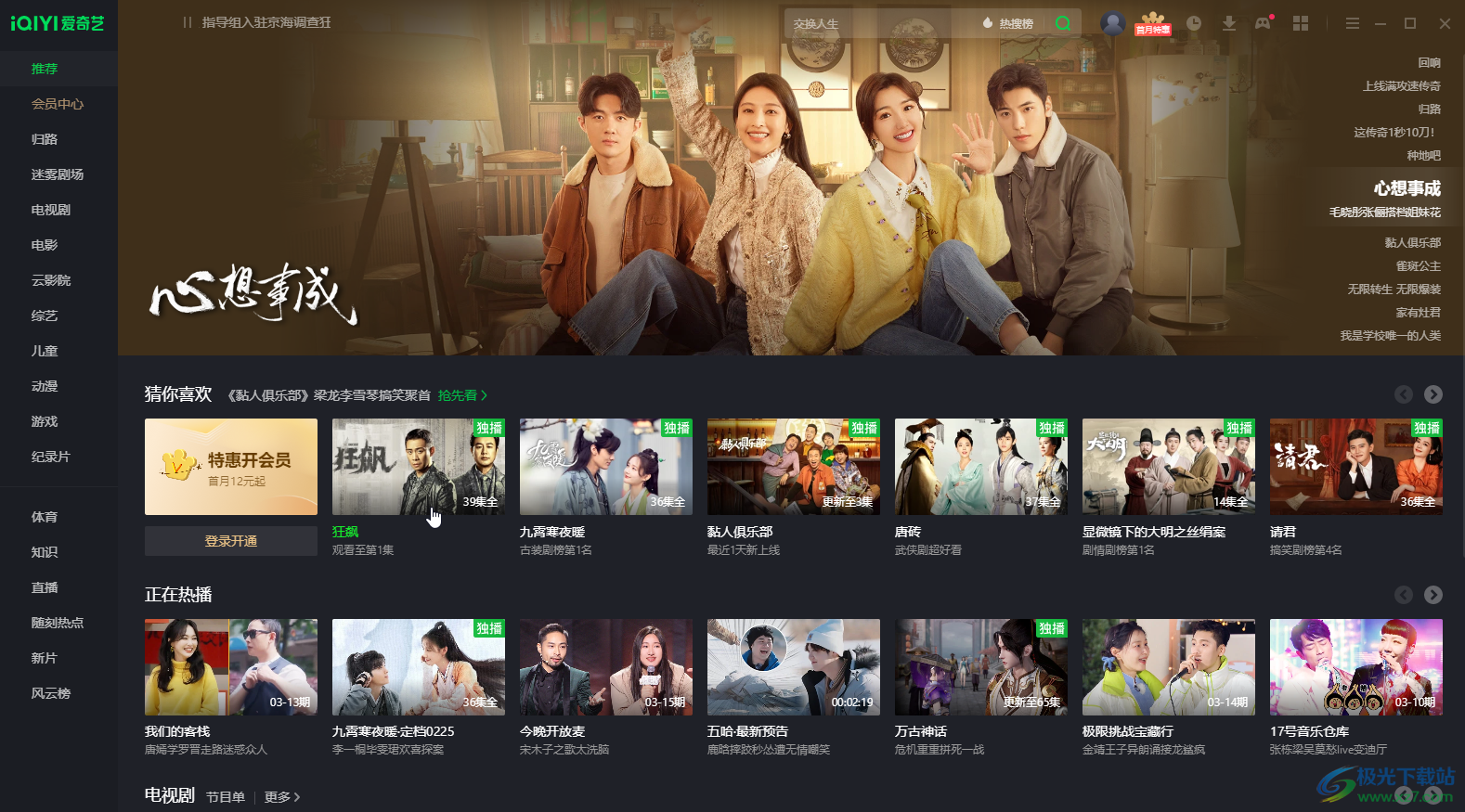
第二步:在播放界面将鼠标悬停到画面中,可以看到界面周围出现了工具栏;

第三步:在界面下方将鼠标悬停到“倍速”按钮上,在弹出的子选项中选择想要的播放速度;
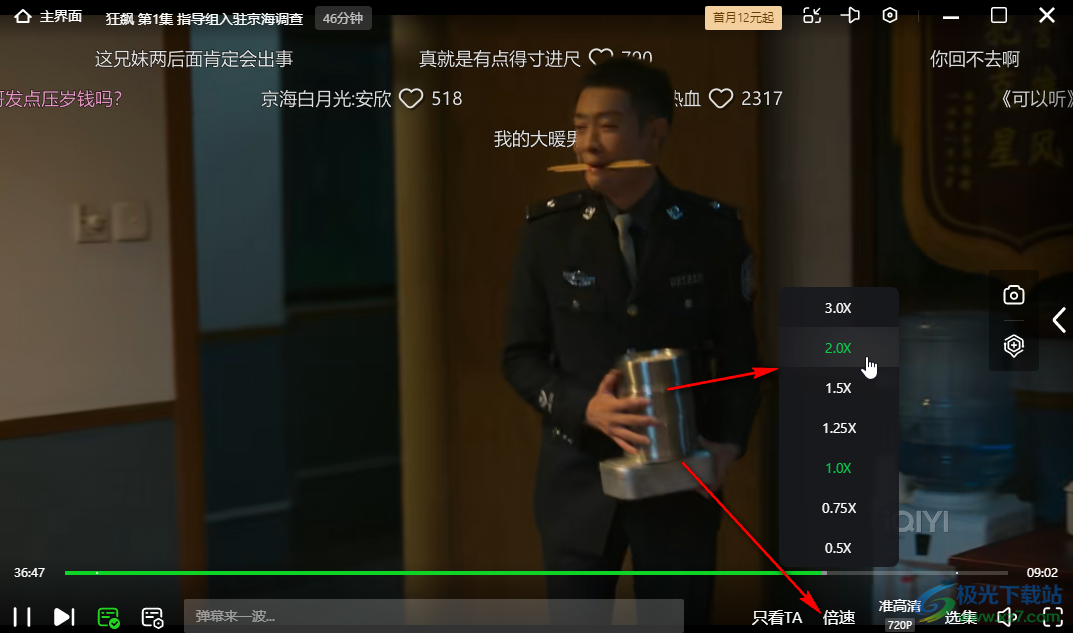
第四步:点击选择某个速度后,可以在界面左下方看到相应的提示,后续再次点击后选择“1.0X”可以恢复正常速度;

第五步:在旁边点击“只看TA”按钮后,还可以选择只看某个演员的片段,或者只看主角的片段。
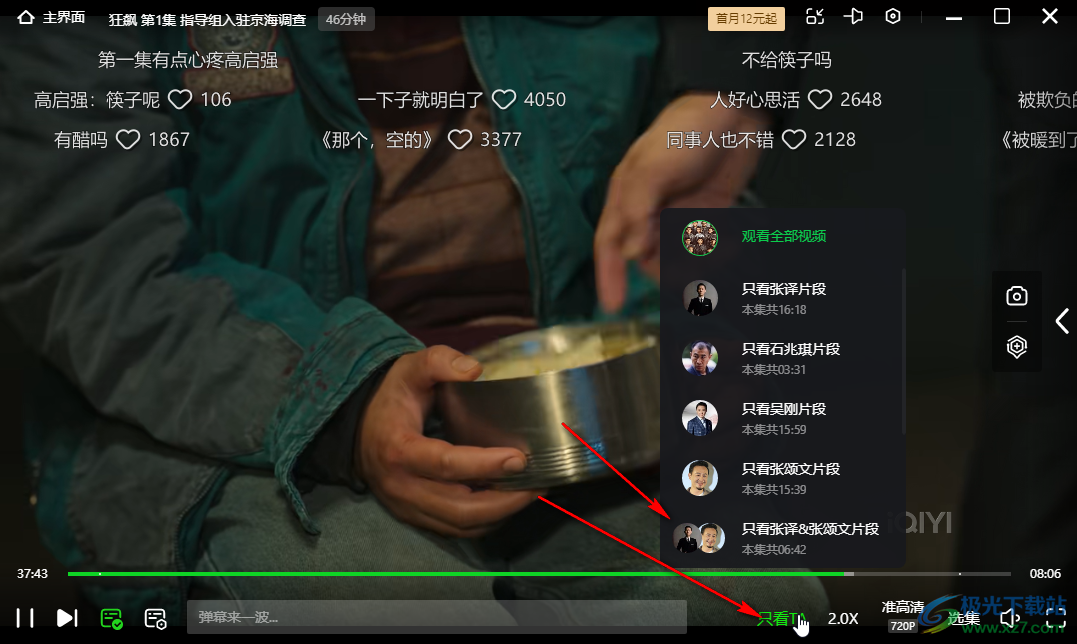
以上就是电脑版爱奇艺中设置倍速播放的方法教程的全部内容了。在倍速按钮旁边, 我们还可以点击设置视频的清晰度,点击选择电视剧的集数等等。